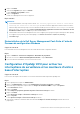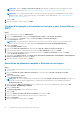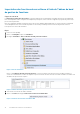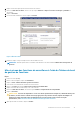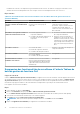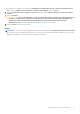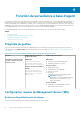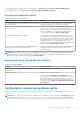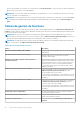Setup Guide
6. Cliquez sur une tâche pour importer/mettre à niveau une fonction.
7. Dans l'écran Exécuter une tâche, assurez-vous que l'option Utiliser le compte « À exécuter en tant que » prédéfini est
sélectionnée.
8. Cliquez sur Exécuter.
9. Une fois la tâche terminée avec succès, cliquez sur Fermer.
Figure 4. État de la tâche
10. Répétez les étapes 4 à 9 pour chaque fonction de surveillance à activer.
REMARQUE :
Attendez qu'une tâche soit terminée avant d'en lancer une autre à l'aide du Tableau de bord de gestion de
fonctions.
Mise à niveau des fonctions de surveillance à l'aide du Tableau de bord
de gestion de fonctions
Étapes
1. Lancez la console OpsMgr.
2. Dans le volet de navigation, cliquez sur Surveillance.
3. Cliquez sur Dell > Tableau de bord de gestion de fonctions.
4. Sélectionnez la fonctionnalité de surveillance à mettre à niveau.
5. Dans le volet Tâches, développez Tâches de la fonction de surveillance Dell.
6. Cliquez sur la tâche de mise à niveau que vous voulez exécuter.
7. Dans l'écran Exécuter une tâche, sélectionnez l'option Utiliser le compte Run As Account prédéfini.
8. Cliquez sur Exécuter.
PRÉCAUTION :
S'il existe des dépendances ou des associations qui doivent être remplacées, entraînant ainsi la perte
de données, la tâche échoue et affiche le message approprié. Pour poursuivre la tâche, cliquez sur Remplacer et
définissez le remplacement Résoudre automatiquement les avertissements/erreurs sur Vrai. Pour plus
d’informations, voir Échec d'une tâche du Tableau de bord de gestion de fonctions.
9. Après que la tâche est terminée, cliquez sur Fermer.
Installation de fonctions de surveillance
15